PS教你制作个性动感背景
1、首先依旧是打开一张相片是最主要的。

2、然后就打开你所想要进行编辑的图片吧!然后使用磁性套索工具等来选取这样一个形状。(PS:当然大家也可以自行扩大点选区,这样也就不必要接下来的几步)

3、点击选择,扩大选区

4、参数设置为10像素,便可以看到选区往周边增加了10像素
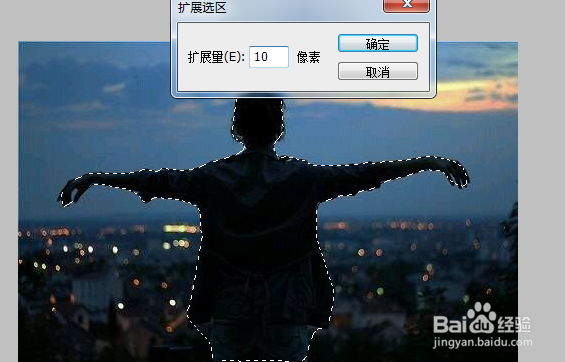
5、然后我们按下shift+F6,这样进入羽化界面,同样参数如图
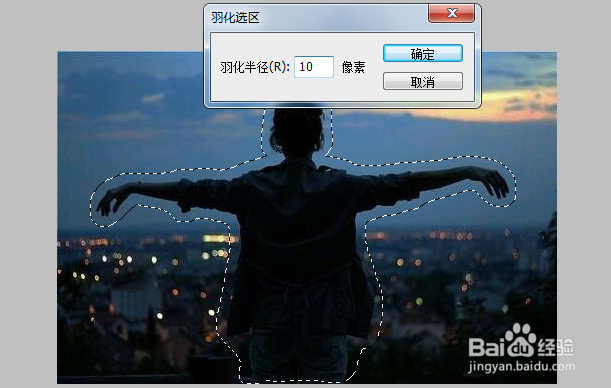
6、之后我们反选区域,然后使用滤镜
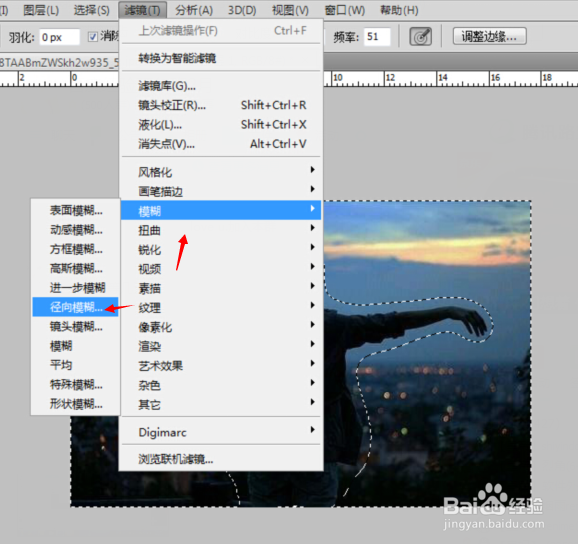
7、参数如图设置

8、这样便可以看到这样的效果了
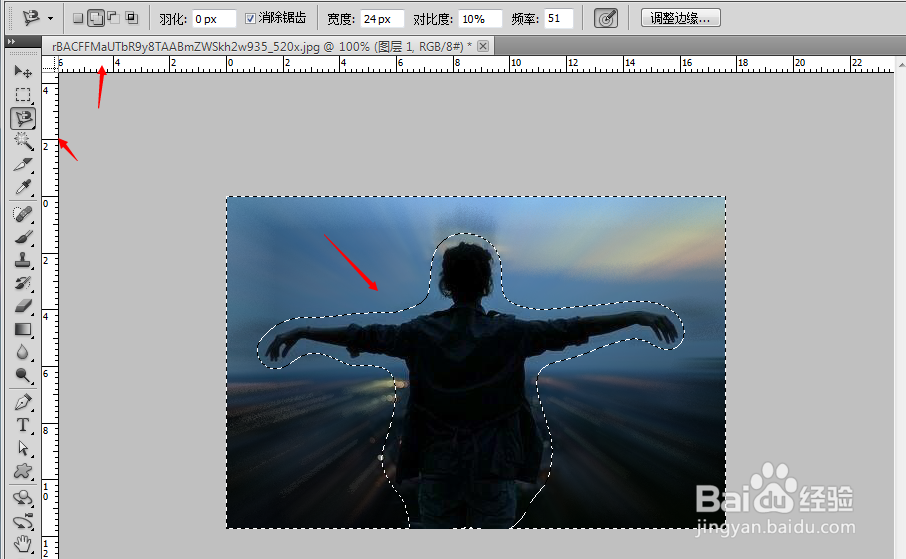
9、然后便是将之前尚未添加进来的选区,加入进来

10、之后使用滤镜—强化的边缘即可。
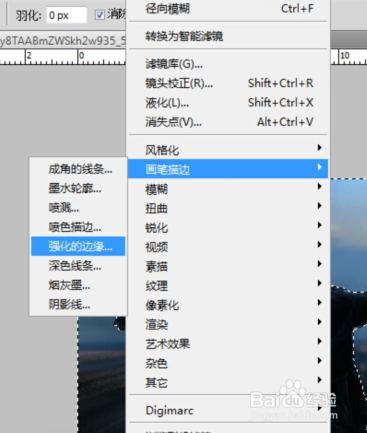
11、参数如下设置,也可自己跳动查看情况

12、bingo!成品就是这样,也许看起来效果并没有那么好,不过就如我开头所说的每个相片所适合的不一样。大家用习惯之后就知晓了。


声明:本网站引用、摘录或转载内容仅供网站访问者交流或参考,不代表本站立场,如存在版权或非法内容,请联系站长删除,联系邮箱:site.kefu@qq.com。